Недорогой, но весьма функциональный интернет-центр начального уровня с неплохими техническими спецификациями — это Keenetic Start. Настройка его, технические параметры и прочие важные нюансы, связанные с его работой, будут детально далее по тексту описаны.

Возможности устройства
Начнем с технических спецификаций этого сетевого устройства. Все необходимое для развертывания полноценной локальной вычислительной домашней сети есть в ZyXel Keenetic Start. Настройка WiFi не составляет особого труда. Этот беспроводной стандарт позволяет информацию передавать на скорости до 150 Мбит/с. А вот зона его покрытия ограничена радиусом в 10 метров. Этого вполне достаточно для квартиры или небольшого офиса. Пять портов Ethernet позволяют организовать проводной участок вычислительной сети, который может обмениваться информацией с глобальной паутиной на скорости до 100 Мбит/с. При необходимости их можно перенастроить. Также в этом устройстве есть удобная система индикации. На переднюю панель выведены следующие светодиоды: наличие питания, индикаторы работы каждого проводного порта и беспроводного покрытия. Еще есть отдельный индикатор наличия подключения к интернету. Сам же роутер построен на базе ЦПУ MIPS® модели 24KEc с тактовой частотой 360 МГц. Отдельного ЮСБ-порта в нем нет, но зато имеется поддержка сетевых принтеров. Это позволяет при необходимости превратить данный маршрутизатор в узел печати. Также в него интегрировано 32 Мб ОЗУ.

Комплектация
Все необходимое для работы идет в комплекте с этим сетевым устройством. Кроме самого маршрутизатора, есть блок питания, обжатая витая пара для конфигурирования и антенна для передачи беспроводного сигнала. Настройка роутера ZyXel Keenetic Start поэтапно и очень детально описана в руководстве по эксплуатации. Второй важный документ, идущий в комплекте, — это гарантийный талон. Также вместе с ними в бумажном конверте находится компакт-диск с необходимым программным обеспечением. С его помощью можно легко и просто сконфигурировать маршрутизатор.
Внешний вид и элементы управления
Как было отмечено ранее, у данной модели маршрутизатора есть система индикации, выведенная на переднюю панель. Она состоит из 8 светодиодов. Первый из них показывает наличие питания. При включении маршрутизатора и при его загрузке он мигает. Как только процесс инициализации закончен, он начинает светиться непрерывно. «Нулевой» светодиод привязан к входному порту по умолчанию. Он показывает наличие подключения к оборудованию провайдера. Также с ним синхронно должен мигать последний, восьмой светодиод, который показывает получение информации с интернета. Следующие четыре индикатора показывают выдачу информации с сетевого устройства. Настройка роутера ZyXel Keenetic Start позволяет программно изменить назначение каждого из портов. Можно даже настроить так, что будет два входных из них, и три на выдачу данных будут работать. С тыльной стороны расположились ранее указанные порты для подключения витой пары. Слева от них находится разъем для установки антенны и кнопка сброса текущих параметров. А вот справа расположены гнездо подключения блока питания и кнопка включения маршрутизатора. Еще один важный элемент управления расположен на верхней крышке устройства — это кнопка WPS. Она позволяет быстро подключить компьютер, смартфон или планшет к беспроводной локальной вычислительной сети. Достаточно только ее нажать и сразу же начать процедуру подключения. При этом защитный пароль нет необходимости вводить.

Параметры провайдера
Возможность изменения параметров позволяет использовать практически во всех локальных вычислительных сетях ZyXel Keenetic Start. Настройка «Ростелеком» заключается в установке следующих его параметров:
- Протокол для организации доступа к глобальной паутине — это PPPoE.
- Логин и пароль, указанные в договоре.
- Обязательно установить опцию, которая обеспечивает автоматическое получение сетевого адреса.
В свою очередь, настройка ZyXel Keenetic Start Beeline предусматривает введение таких параметров:
- Тип используемого протокола — L2TP.
- Адрес сервера должен быть tp.internet.beeline.ru.
- Логин и пароль, как и в предыдущем случае, берем из договора.
Все остальные параметры оставляем без изменений. По аналогии с ранее указанными примерами можно настроить этот интернет-центр для любого провайдера. В любом случае эту информацию необходимо выяснить заранее, чтобы потом не отвлекаться на ее уточнение в процессе параметрирования маршрутизатора.
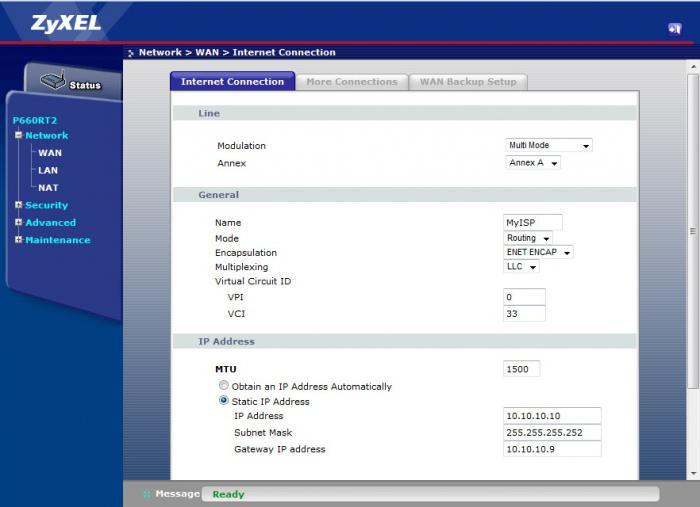
Первое подключение
Первый этап в процессе конфигурирования — это правильная коммутация Keenetic Start. Настройка именно с этой операции начинается. При первоначальном конфигурировании маршрутизатора вовсе не обязательно наличие подключения к интернету. Достаточно только установить блок питания в розетку, а его шнур в соответствующее гнездо роутера. С другой стороны, необходимо использовать комплектную витую пару, которая будет организовывать передачу между сетевым устройством и ЭВМ. В качестве последней может выступать ноутбук, нетбук или компьютер. Один конец провода устанавливаем в синий порт роутера, а второй — в разъем сетевой платы ПК. Как только такая система собрана и проверена правильность ранее указанных подключений, включаем ЭВМ и роутер, дожидаемся окончания их загрузки. На этом первый этап, состоящий из коммутации оборудования, окончен, и можно теперь приступать к конфигурированию ZyXel Keenetic Start. Настройка PPPoE или VPN выполняется уже на следующем этапе.
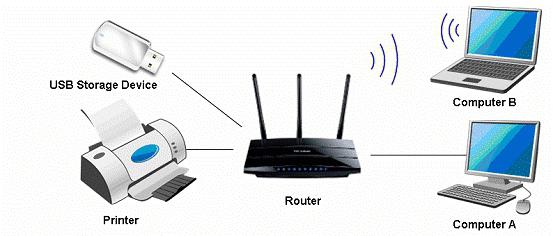
Быстрая настройка
Настройка роутера Keenetic Start программно состоит из таких этапов:
- Заходим в сетевые подключения и удаляем все ранее созданные подключения для исключения возможности конфликтов. Для этого в правом нижнем углу находим пиктограмму центра управления сетями и кликаем на ней. Выделяем все сети и удаляем их путем нажатия кнопки «Del».
- Затем в этом же окне переходим на пункт «Параметры адаптера». В открывшемся перечне находим нужный беспроводной маршрутизатор и задаем автоматическое получение сетевого адреса и DNS.
- Запускаем любой из установленных браузеров. Затем вводим в его адресной строке 192.168.1.1 и нажимаем «Энтер».
- В ответ появится запрос с логином и паролем, которые указаны на наклейке на верхней крышке. Именно их и нужно сейчас ввести. После их набора жмем кнопку «Войти».
- В результате выполнения всех ранее указанных манипуляций откроется главное окно настройки роутера.
- На следующем этапе необходимо перейти в раздел «Авторизация». Здесь задаем протокол подключения, логин и пароль, указанные в договоре от провайдера, получать адрес автоматически.
- Затем нужно сохранить внесенные изменения путем нажатия соответствующей кнопки. Закрываем все ранее открытые окна и выключаем оборудование. Потом необходимо разобрать схему.
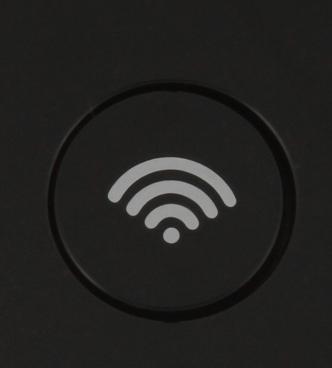
Переподключение и установка
Теперь необходимо установить на постоянное место Keenetic Start. Настройка его программных компонентов окончена. Нужно роутер установить так, чтобы провод от провайдера к нему легко доходил. Также поблизости должна быть розетка для блока питания. Ну и для обеспечения максимальной зоны покрытия он должен располагаться по центру квартиры. После установки маршрутизатора выполняем его подключение. Сначала в соответствующее гнездо подводим шнур от блока питания, а его самого устанавливаем в розетку. Провод от провайдера устанавливаем в синий порт. Если есть проводной сегмент локальной вычислительной сети, то все необходимые провода подключаем в желтые порты с 1 по 4 на тыльной стороне маршрутизатора. Как только коммутация выполнена и проверена, можно подавать на сетевое устройство напряжение путем нажатия кнопки POWER. После этого начнется его загрузка. В это время одноименный светодиодный индикатор будет мигать. Как только он перестанет это делать — роутер загрузился и готов к работе.

Установление подключения
На следующем этапе нужно подключить компьютер к маршрутизатору ZyXel Keenetic Start. Настройка параметров сетевого устройства окончена и нужно соединить между собой отдельные компоненты локальной вычислительной сети. Для этого роутер, ПК, смартфон или планшет должны быть включены. Установить подключение невозможно во время загрузки любого из ранее указанных устройств. Проводное соединение устанавливается автоматически, а вот в случае Wi-Fi необходимо выполнить определенные манипуляции. На ПК находим в правом нижнем углу экрана логотип центра управления сетями и кликаем на нем. В списке доступных сетевых подключений выбираем название нашей сети. В ответ появится запрос с паролем. Вводим тот, который был задан на этапе настройки маршрутизатора. Алгоритм настройки смартфона или планшета аналогичный. Разница лишь в том, что нужно использовать меню состояния, которое находится в верхней части девайса.
Подключение IPTV
Не зря называет производитель «интернет-центром» данную модель маршрутизатора ZyXel Keenetic Start. Настройка его внутренних параметров определенным образом позволяет подключить к нему приставку IPTV. Физически их можно скоммутировать с помощью обжатой витой пары. Можно даже использовать шнур, который идет в комплекте. Выходной порт маршрутизатора настраивается на выдачу информации, а сама IPTV-приставка конфигурируется точно так же, как и прочие элементы локальной вычислительной сети.
Тест
Теперь нужно выполнить тестирование программных настроек ZyXel Keenetic Start. Настройка сетевого устройства на завершающем этапе должна быть обязательно проверена. Она выполняется следующим образом:
- Компьютер и маршрутизатор должны находиться во включенном состоянии.
- Также должно быть установлено беспроводное или проводное подключение к глобальной паутине.
- Запускаем любой из инсталлированных на ПК интернет-просмотрщиков.
- В его адресной строке вводим yandex.ru и жмем «ВВОД». Если все сделано правильно, то откроется стартовая страница ранее указанной поисковой системы.

Итоги
Недаром производитель позиционирует как интернет-центр начального уровня Keenetic Start. Настройка его достаточно простая, а возможности позволяют без проблем создать небольшую вычислительную сеть. Это идеальное решение для дома и небольшого офиса.


























